华为播放视频没声音怎么办?手机/平板设置步骤详解
在使用华为设备播放视频时遇到没有声音的问题,确实会影响使用体验,其实这类问题通常可以通过简单的排查和设置调整来解决,本文将详细介绍华为设备播放视频没声音时的常见原因及解决方法,帮助用户快速恢复音频播放。
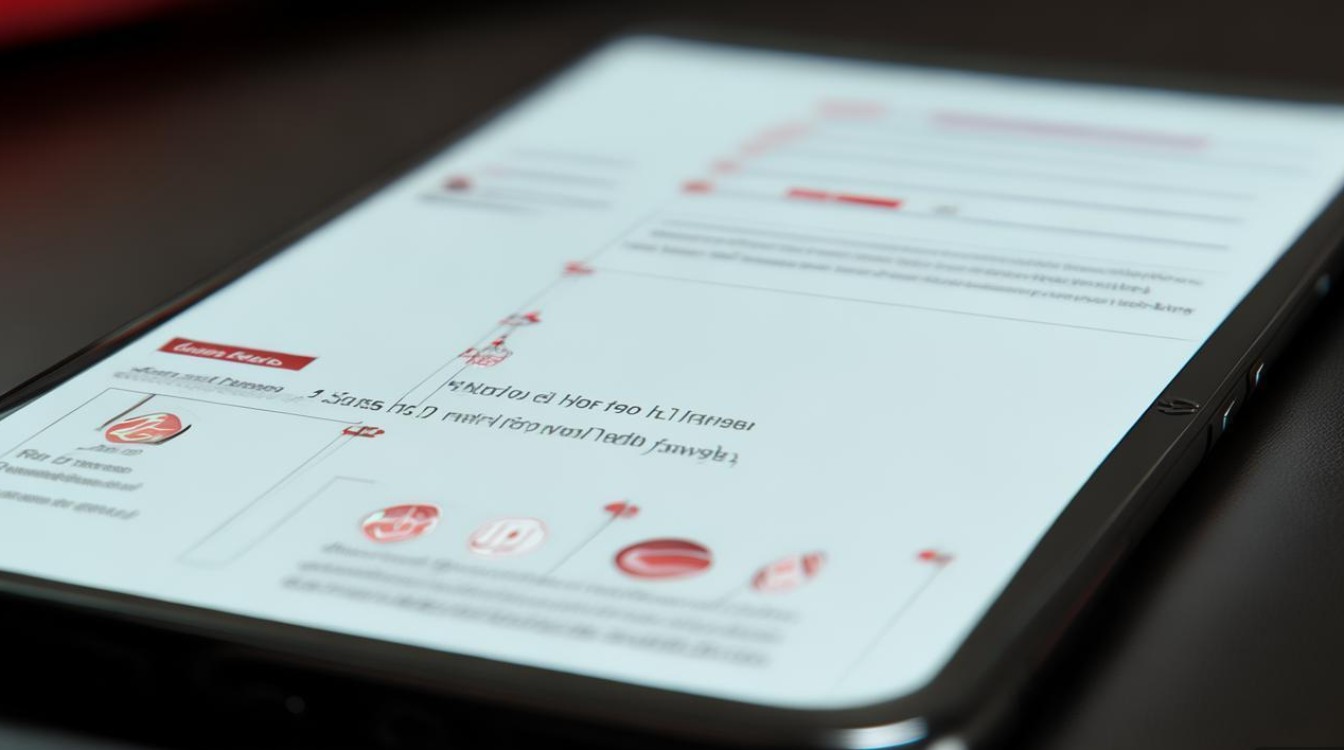
基础检查:排除简单故障
首先进行基础检查,可以快速解决大部分无声问题,确认视频文件本身是否有声音,可以在其他设备上播放测试,同时检查设备音量设置,确保媒体音量未被调至最低或静音状态,对于华为手机,可以通过侧边音量键调出音量界面,检查媒体音量滑块是否显示为静音状态(通常带有静音图标),检查设备是否连接了蓝牙耳机或音响,若有断开连接后再尝试播放视频。
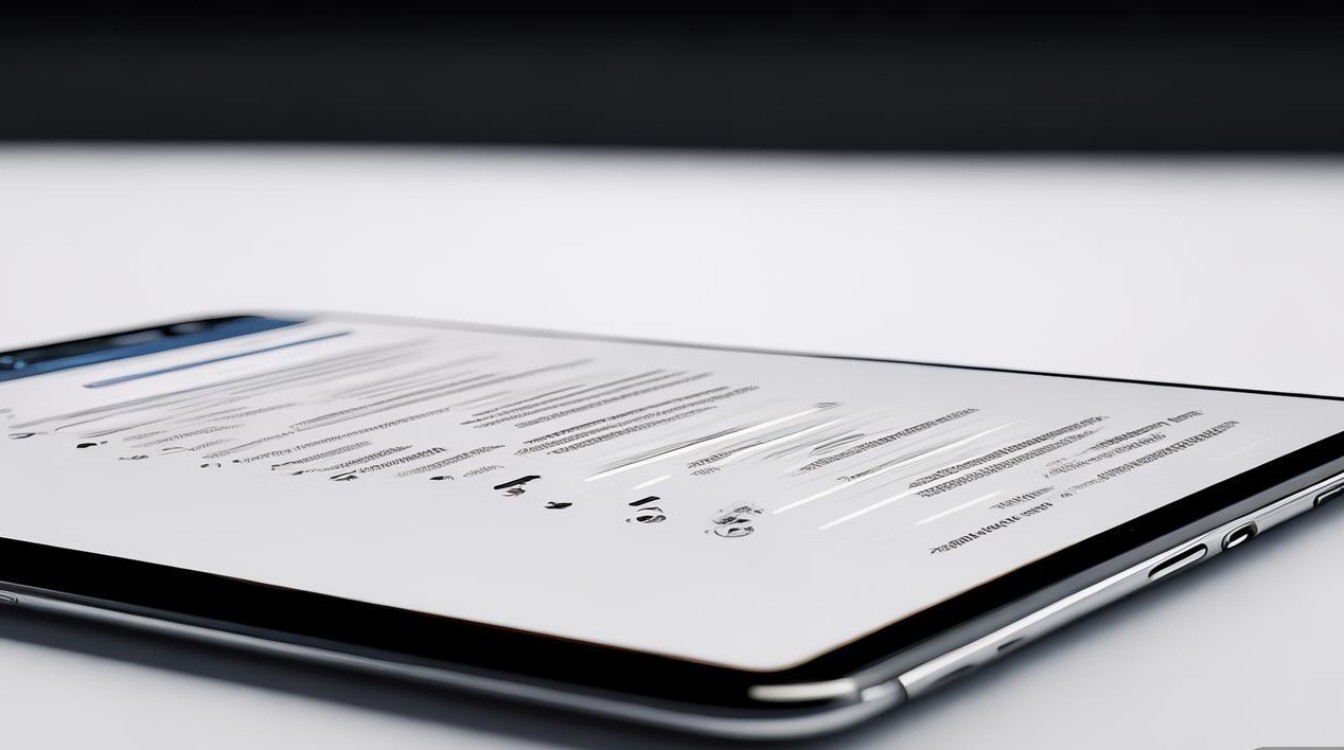
系统设置优化:调整音频相关参数
华为设备的系统设置中,某些选项可能会影响视频播放声音,进入【设置】>【声音和振动】,确保【媒体音量】与【铃声音量】未被同步关闭,部分华为机型支持【杜比全景声】功能,若该功能开启但视频不支持,可能导致异常,可尝试在设置中关闭该选项,检查【无障碍】设置中的【音频增强】或【声音平衡】选项,确保未开启特殊音频模式导致声道异常。

应用权限与缓存清理:解决软件层面问题
应用权限缺失或缓存损坏也可能导致视频无声,进入【设置】>【应用管理】,找到正在使用的视频应用(如抖音、腾讯视频等),确保其拥有【麦克风】和【存储】权限(部分应用需要麦克风权限才能输出音频),若权限正常,可尝试清除应用缓存:在应用信息页面点击【存储】,选择【清除缓存】(注意:清除缓存不会删除个人数据),对于网页视频,建议更换浏览器(如华为自带浏览器或Chrome)测试,排除浏览器插件或设置干扰。
硬件与系统更新:排查深层故障
若以上方法无效,可能是硬件或系统版本问题,检查扬声器或听筒是否有异物堵塞,可通过播放音乐测试扬声器是否正常发声,对于华为平板,部分机型支持外接蓝牙键盘或鼠标,需确认未误触静音快捷键,确保系统为最新版本:进入【设置】>【系统和更新】>【软件更新】,下载并安装最新补丁,旧版本系统可能存在兼容性问题导致音频异常。
常见问题与解决方案速查表
| 问题现象 | 可能原因 | 解决方法 |
|---|---|---|
| 所有视频均无声音 | 系统音量静音/蓝牙连接 | 调高媒体音量/断开蓝牙设备 |
| 特定应用无声音 | 应用权限缺失/缓存损坏 | 检查权限/清除应用缓存 |
| 网页视频无声音 | 浏览器设置/插件冲突 | 更换浏览器/禁用插件 |
| 扬声器播放音乐有声音 | 视频文件损坏/声道设置异常 | 更换视频文件/关闭杜比全景声/声音平衡 |
| 系统更新后无声音 | 系统兼容性bug | 升级系统补丁或恢复出厂设置(最后手段) |
进阶操作:恢复出厂设置与售后支持
若所有方法均无效,可能是系统文件损坏,建议先通过【设置】>【系统和更新】>【重置选项】>【恢复网络设置】尝试(此操作不会删除个人数据),若问题依旧,可考虑【恢复出厂设置】(提前备份数据),对于华为笔记本或平板用户,若内置扬声器无声,可尝试连接外接耳机测试,判断是否为硬件故障,若确认硬件问题,请及时联系华为官方客服(服务热线:950800)或前往华为客户服务中心检测。
通过以上步骤,大部分华为设备播放视频无声音的问题都能得到有效解决,日常使用中,建议定期更新系统和应用,避免因版本过旧引发兼容性问题,若问题反复出现,则需考虑硬件故障的可能,寻求专业技术支持。
版权声明:本文由环云手机汇 - 聚焦全球新机与行业动态!发布,如需转载请注明出处。


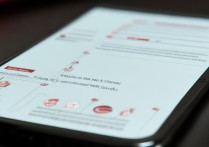

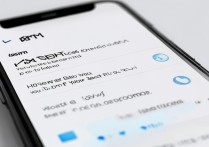







 冀ICP备2021017634号-5
冀ICP备2021017634号-5
 冀公网安备13062802000102号
冀公网安备13062802000102号